
↑ このボタンをダブルクリック。 スケッチアップが起動します。
(C)TOSSランド>教師ランド>教師力を伸ばす>IT活用術>Google SketchUp
許 鍾萬 (法則化山風)
Googl SketchUp(グーグルスケッチアップ)は、誰でもかんたんに使える3D作成ソフトです。
インターネット上で無料配布されています。 使いやすいように、画面の設定を変更する方法を紹介します。
手順1 : デスクトップの画面上にある、スケッチアップの絵をダブルクリックしてください。

↑ このボタンをダブルクリック。 スケッチアップが起動します。
手順2 : 下のような、スケッチアップの画面になります。
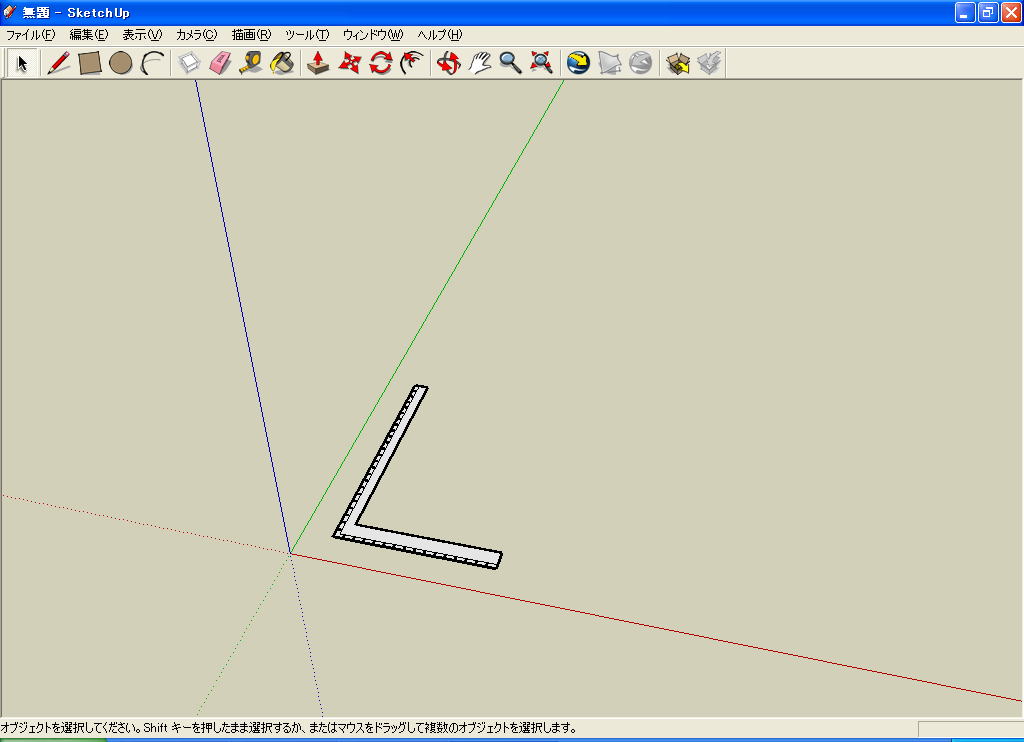
手順3 : 上のメニューのから 『 ウィンドウ 』 → 『 環境設定 』 の順にクリックします。
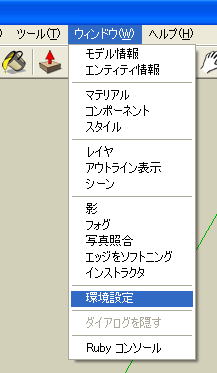
手順4 : 「システム環境設定」 の画面が表示されます。
手順5 : 左側の 『 OpenGL 』 をクリックします。 右側のチェックマークを全て外します。

手順6 : 左側の 『 テンプレート 』 をクリックします。 図面テンプレートから 『 メートル_ミリメートル−2D 』 を選択します。
手順7 : 『 OK 』 をクリックします。
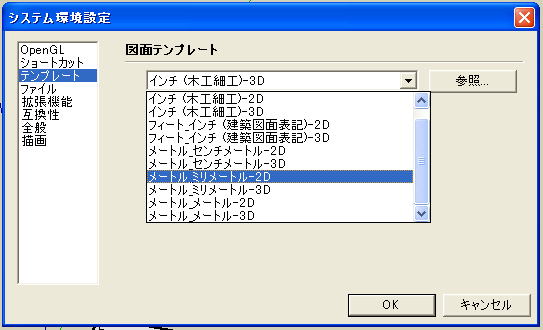
手順8 : スケッチアップの最初の画面にもどります。
手順9 : 上のメニューから 『 ファイル 』 → 『 新規 』 の順にクリックします。
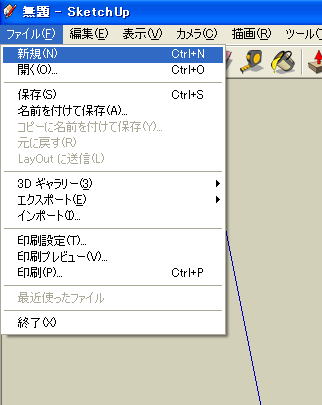
手順10 : 下のような画面になります。 平面図です。 今後、この画面から作業を始めることができます。
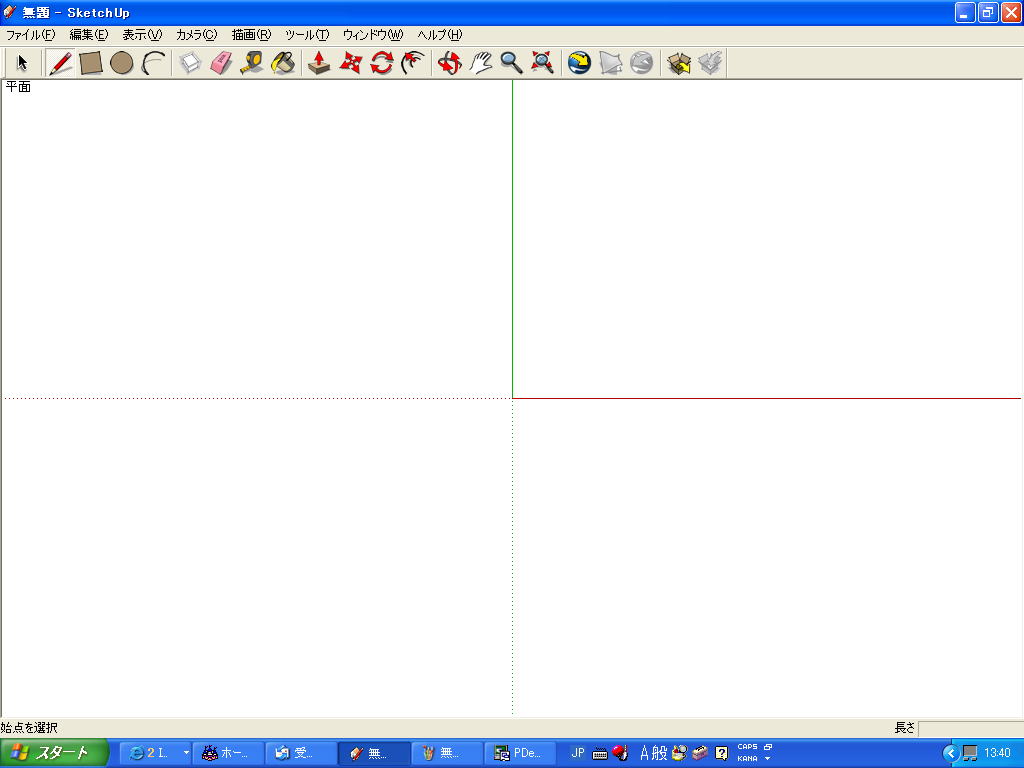
以上です。
スケッチアップは、3Dの立体を作るソフトです。
教師が使うときも、子どもが使うときも、いきなり3D画面での作図は難しいのです。
だから、このように 『 平面図 』 から始めることで、紙の上に描くのと同じようにすすめることができるのです。
どうしても、元に戻したい場合は、
手順6 のところで、 『 メートル_ミリメートル−3D 』 を選択すると、いつでも元にもどすことが出来ます。
| SEO | [PR] 爆速!無料ブログ 無料ホームページ開設 無料ライブ放送 | ||
